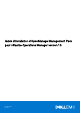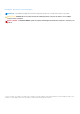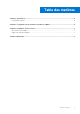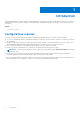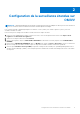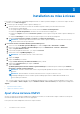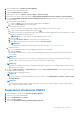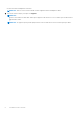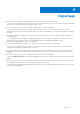Setup Guide
Table Of Contents
1. Dans un navigateur, lancez vRealize Operations Manager.
2. Connectez-vous en tant qu'administrateur.
3. Cliquez sur Administration → Solutions.
4. Pour configurer, cliquez sur Solutions > Autres comptes > Ajouter un compte.
5. Sélectionnez votre type de compte, puis cliquez sur Dell OpenManage Management Pack for vRealize Operations Manage.
6. Sur l’écran Dell OpenManage vRealize Operations Management Pack, dans la page Informations du nouveau compte, effectuez
les étapes suivantes :
a. Dans les paramètres des instances :
i. Dans la zone Nom, saisissez le nom que vous souhaitez donner à l’adaptateur.
ii. Dans la zone Description saisissez une description.
b. Dans Informations de connexion :
i. Saisissez le nom d’hôte, le nom de domaine complet (FQDN) ou l’adresse IP des instances OMIVV.
ii. Pour ajouter des informations d’identification, cliquez sur
.
iii. Fournissez les informations d’identification admin (nom d’utilisateur par défaut) appropriées pour vous authentifier avec OMIVV
ainsi que les informations d’utilisateur vROPS.
REMARQUE : Vous devez disposer des droits d’administration pour vROPS.
iv. Cliquez sur OK.
v. Développez Paramètres avancés et sélectionnez un collecteur dans la liste.
vi. Pour valider les paramètres que vous avez saisis, cliquez sur Test de connexion.
REMARQUE :
Vérifiez que la surveillance étendue est activée. Pour plus d’informations, voir Configuration d’OMIVV.
c. Paramètres avancés :
i. Il est recommandé de définir la valeur sur Vrai pour utiliser la détection automatique.
ii. Cliquez sur Ajouter.
OpenManage Management Pack for vRealize Operations Manager commence à collecter des données à partir de l'instance de
serveur OMIVV.
REMARQUE :
Les données et les alertes du serveur et du châssis sont remplies après trois cycles de collecte de données après l’ajout de
l’instance OMIVV. La durée par défaut d’un cycle de collecte de données est de 5 minutes.
REMARQUE :
Les informations d'identification vROPS sont requises afin d'établir une relation entre les serveurs physiques et les hôtes ESXi et
d'émettre des alertes SNMP.
7. Accédez à la Page d’accueil. Dans le Tableau de bord , sélectionnez Tous les tableaux de bord. Cochez la case pour sélectionner
les tableaux de bord OpenManage.
Les tableaux de bord OpenManage s'affichent.
REMARQUE :
En cas de modification de l’adresse IP d’OMIVV, mettez à jour l’adresse IP dans Administration > Solutions > Autre compte >
Assistant Modifier.
REMARQUE :
Si vous souhaitez remplacer l’instance OMIVV existante par une autre instance OMIVV, supprimez l’instance OMIVV existante,
puis configurez une nouvelle instance OMIVV.
Suppression d’instances OMIVV
1. Dans un navigateur, ouvrez la console vRealize Operations Manager.
2. Connectez-vous en tant qu'administrateur.
3. Cliquez sur Administration → Solutions.
4. Cliquez sur Autres comptes.
5. Sélectionnez OpenManage vRealize Operations Management Pack
Installation ou mise à niveau
7